¿Desea habilitar y utilizar la función de pantalla dividida en el navegador Microsoft Edge en Windows? Esta guía le enseñará cómo ver dos pestañas una al lado de la otra en el navegador Edge.
Mientras tanto, Microsoft está desarrollando una nueva”ventana dividida” función para Edge que, como sugiere el nombre, le permite ver dos pestañas en la misma ventana y comparar contenido uno al lado del otro. La forma en que esta función divide la pantalla para comparar sitios web es similar a la función Snap Assist para Windows 11 funciona.
Aparecerá un nuevo botón”Dividir ventana”junto a la barra de direcciones después de habilitar la función. La página que está leyendo se dividirá cuando haga clic en el botón y luego podrá elegir otra página para dividir la pantalla.
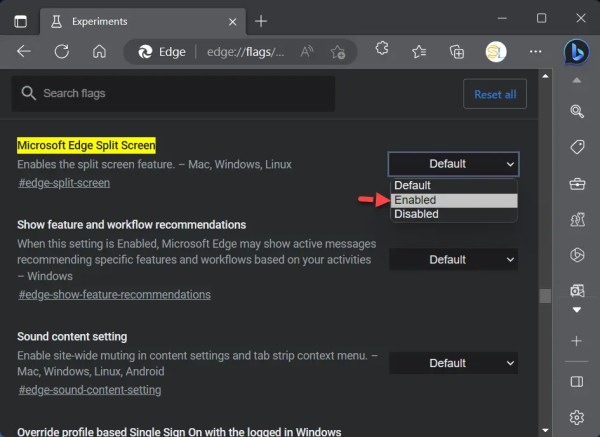
Para dejar claro qué página ahora está bajo foco, la función también actualiza la estética de la pestaña. Puede abrir la página en una nueva pestaña, moverse entre pestañas vinculadas y no vinculadas, o cerrar la página actual mientras está en modo dividido usando los controles en la esquina superior derecha de la página. Además, puede cambiar el tamaño de las pestañas deslizando la pinza del centro hacia la izquierda o hacia la derecha.
Lo que aprenderá aquí:
Paso 1. Habilite la pantalla dividida Función en Microsoft Edge
1. Abra el navegador Microsoft Edge en su computadora.
2. En la barra de direcciones, ingresa la siguiente ruta:
edge://flags/#edge-split-screen
3. Seleccione Habilitado junto a la opción Pantalla dividida de Microsoft Edge.
Habilitar la función de pantalla dividida en Microsoft Edge
4. En la esquina inferior derecha, selecciona Reiniciar. Con la capacidad de pantalla dividida habilitada, se volverá a abrir el navegador Edge y se realizarán cambios.
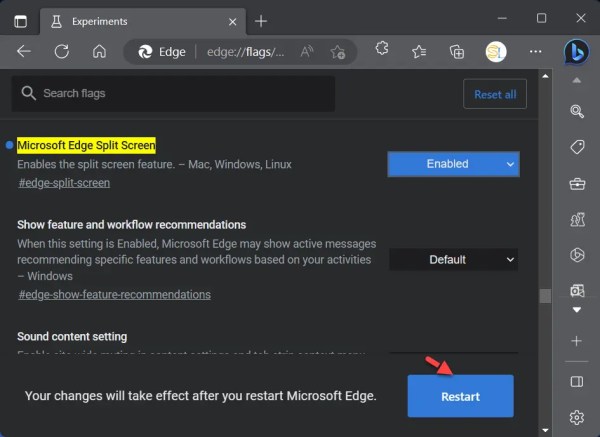
Reiniciar
Cómo ver y Use dos pestañas una al lado de la otra en Microsoft Edge
Abra el navegador Edge, abra una nueva pestaña y luego abra cualquier página que desee.
Ahora, haga clic en Ventana dividida botón en la esquina superior derecha.
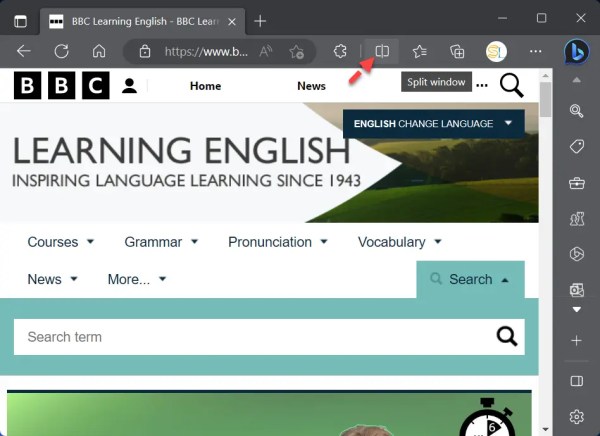
Dividir ventana
Haga clic en Nueva pestaña.
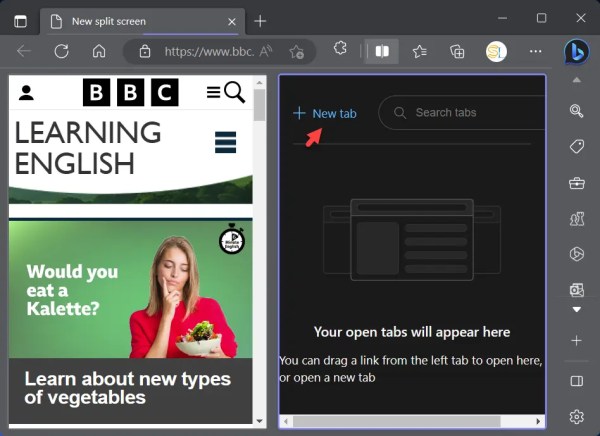
Nueva pestaña
Abra cualquier página en su segunda pestaña.
Finalmente, puede ver y use dos pestañas una al lado de la otra en el navegador Microsoft Edge.
El hecho de que pueda elegir el tamaño de pantalla dividida es la mejor característica. Para cambiar el tamaño de la ventana, simplemente mueva el control deslizante hacia la izquierda o hacia la derecha.
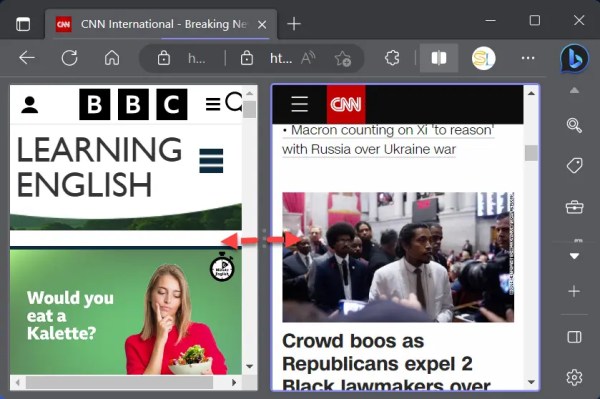
dividir tamaño de pantalla
Eso es todo. Estos fueron los pasos para ver dos pestañas una al lado de la otra en el navegador Microsoft Edge en una PC con Windows. La función de vista dividida, que permite a los usuarios ver ventanas desde muchas aplicaciones abiertas, ya está presente en Windows y macOS. Aunque dividir la pantalla de una pestaña del navegador para ver dos sitios web a la vez es una alternativa efectiva y práctica, esta capacidad sigue siendo útil.
Microsoft no ha dicho cuándo estará disponible la nueva función de pantalla dividida, pero Edge Canary los usuarios pueden habilitarlo seleccionando la bandera experimental. Cuando se combina con otras funciones avanzadas de Edge, esta función puede mejorar significativamente su navegación.
Leer más
Cómo cambiar el fondo en Microsoft Edge Windows 10/11
Cómo deshacerse de mi feed en Edge (Microsoft Edge) en Windows 10 y Android
